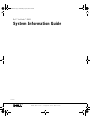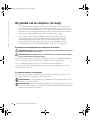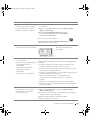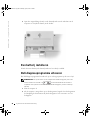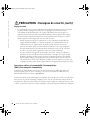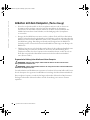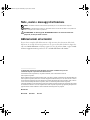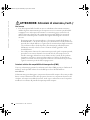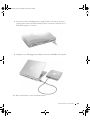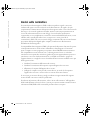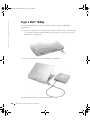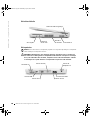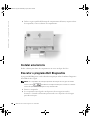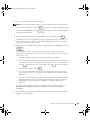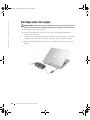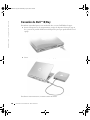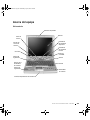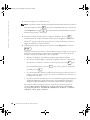Dell Latitude D400 Guide de démarrage rapide
- Taper
- Guide de démarrage rapide

www.dell.com | support.euro.dell.com
Dell™ Latitude™ D400
System Information Guide
Systeeminformatiehandleiding
Guide d'informations du système
Systeminformationshandbuch
Informazioni di sistema
Manual de informações do sistema
Guía de información del sistema
Model PPT
La page est en cours de chargement...

www.dell.com | support.euro.dell.com
Dell™ Latitude™ D400
System Information Guide
Model PPT
3T769bk0.book Page 1 Wednesday, April 9, 2003 3:49 PM
La page est en cours de chargement...
La page est en cours de chargement...
La page est en cours de chargement...
La page est en cours de chargement...
La page est en cours de chargement...
La page est en cours de chargement...
La page est en cours de chargement...
La page est en cours de chargement...
La page est en cours de chargement...
La page est en cours de chargement...
La page est en cours de chargement...
La page est en cours de chargement...
La page est en cours de chargement...
La page est en cours de chargement...
La page est en cours de chargement...
La page est en cours de chargement...
La page est en cours de chargement...
La page est en cours de chargement...
La page est en cours de chargement...
La page est en cours de chargement...
La page est en cours de chargement...
La page est en cours de chargement...
La page est en cours de chargement...
La page est en cours de chargement...
La page est en cours de chargement...
La page est en cours de chargement...
La page est en cours de chargement...
La page est en cours de chargement...
La page est en cours de chargement...
La page est en cours de chargement...
La page est en cours de chargement...
La page est en cours de chargement...
La page est en cours de chargement...
La page est en cours de chargement...
La page est en cours de chargement...
La page est en cours de chargement...
La page est en cours de chargement...
La page est en cours de chargement...
La page est en cours de chargement...
La page est en cours de chargement...
La page est en cours de chargement...
La page est en cours de chargement...
La page est en cours de chargement...
La page est en cours de chargement...
La page est en cours de chargement...
La page est en cours de chargement...
La page est en cours de chargement...

www.dell.com | support.euro.dell.com
Dell™ Latitude™ D400
Guide d'informations
du système
Modèle PPT
3T769bk0.book Page 49 Wednesday, April 9, 2003 3:49 PM

Remarques, avis et précautions
REMARQUE : Une REMARQUE indique des informations importantes qui vous aident à mieux
utiliser votre ordinateur.
AVIS : Un AVIS vous avertit d'un risque de dommage matériel ou de perte de données et vous
indique comment éviter le problème.
PRÉCAUTION : Une PRÉCAUTION indique un risque potentiel
d'endommagement du matériel, de blessure corporelle ou de mort.
Abréviations et acronymes
Pour obtenir une liste complète des abréviations et des acronymes, consultez le
Guide d'utilisation. En fonction du système d'exploitation installé sur votre ordinateur,
double-cliquez sur l'icône User's Guides (Guides d'utilisation) située sur le bureau ou
cliquez sur le bouton Start (Démarrer), sur Help and Support (Aide et support), puis
sur User's and system guides (Guides de l'utilisateur et du système).
____________________
Les informations de ce document sont sujettes à modifications sans préavis.
© 2003 Dell Computer Corporation. Tous droits réservés.
Toute reproduction sous quelque forme que ce soit sans l'autorisation écrite de Dell Computer Corporation
est strictement interdite.
Marques utilisées dans ce texte : Dell, le logo DELL, Latitude et TrueMobile sont des marques de Dell Computer
Corporation ; Bluetooth est une marque de Bluetooth SIG, Inc. et est utilisée par Dell Computer Corporation sous licence ;
Microsoft et Windows sont des marques déposées de Microsoft Corporation ; Intel, Pentium et Celeron sont des marques
déposées de Intel Corporation ; EMC est la marque déposée de EMC Corporation.
D'autres marques et noms commerciaux peuvent être utilisés dans ce document pour faire référence aux entités se
réclamant de ces marques et de ces noms ou à leurs produits. Dell Computer Corporation dénie tout intérêt propriétaire
aux marques et aux noms commerciaux autres que les siens.
Modèle PPT
Mars 2003 P/N 3T769 Rév. A00
3T769bk0.book Page 50 Wednesday, April 9, 2003 3:49 PM

Sommaire 51
Sommaire
PRÉCAUTION : Consignes de sécurité . . . . . . . . . . . . . . 53
Généralités
. . . . . . . . . . . . . . . . . . . . . . . . . . . 53
Alimentation
. . . . . . . . . . . . . . . . . . . . . . . . . . 54
Batterie
. . . . . . . . . . . . . . . . . . . . . . . . . . . . . 55
Voyage en avion
. . . . . . . . . . . . . . . . . . . . . . . . . 56
Instructions relatives à la compatibilité
électromagnétique (EMC, Electromagnetic Compatibility)
. . . . 56
Lors de l'utilisation de votre ordinateur
. . . . . . . . . . . . . . 57
Précautions ergonomiques
. . . . . . . . . . . . . . . . . . . . 58
Intervention à l'intérieur de votre ordinateur
. . . . . . . . . . 58
Protection contre les décharges électrostatiques
. . . . . . . . . 59
Mise au rebut de la batterie
. . . . . . . . . . . . . . . . . . . 60
Recherche d'informations sur votre ordinateur
. . . . . . . . . . 60
Configuration de votre ordinateur
. . . . . . . . . . . . . . . . . 62
Connexion de la baie Dell™ D/Bay
. . . . . . . . . . . . . . . . . 64
À propos de votre ordinateur
. . . . . . . . . . . . . . . . . . . . 65
Vue avant
. . . . . . . . . . . . . . . . . . . . . . . . . . . . 65
Vue du côté gauche
. . . . . . . . . . . . . . . . . . . . . . . 65
Vue du côté droit
. . . . . . . . . . . . . . . . . . . . . . . . 66
Vue arrière
. . . . . . . . . . . . . . . . . . . . . . . . . . . 66
Vue du dessous
. . . . . . . . . . . . . . . . . . . . . . . . . 67
Retrait d'une batterie
. . . . . . . . . . . . . . . . . . . . . . . . 67
Installation d'une batterie
. . . . . . . . . . . . . . . . . . . . . 68
Exécution des Diagnostics Dell
. . . . . . . . . . . . . . . . . . . 68
Réglementations
. . . . . . . . . . . . . . . . . . . . . . . . . . 72
3T769bk0.book Page 51 Wednesday, April 9, 2003 3:49 PM
La page est en cours de chargement...

Guide d'informations du système 53
PRÉCAUTION : Consignes de sécurité
Pour votre sécurité et pour protéger votre ordinateur ainsi que votre environnement de travail
contre d'éventuels dommages, respectez les consignes de sécurité ci-dessous.
Généralités
• Ne tentez pas d'assurer vous-même l'entretien de votre ordinateur à moins que vous ne soyez
un technicien de maintenance qualifié. Suivez toujours scrupuleusement les instructions
d'installation.
• Si vous raccordez une rallonge à votre adaptateur CA/CC, assurez-vous que l'intensité totale
du courant drainé par tous les appareils raccordés à cette rallonge ne dépasse pas la limite
de cette dernière.
• N'introduisez pas d'objets dans les orifices de ventilation ou autres ouvertures de votre
ordinateur. Cela risquerait de provoquer un incendie ou un choc électrique dû à un
court-circuit des composants internes.
• Ne placez pas l'ordinateur dans un environnement peu aéré, tel qu'une sacoche de transport
ou une mallette fermée, lorsque celui-ci fonctionne. Ceci risque d'endommager l'ordinateur
ou de provoquer un incendie.
• Conservez votre ordinateur à distance des radiateurs et sources de chaleur. De même, ne bloquez
pas les orifices d'aération. Évitez de placer des papiers volants sous votre ordinateur ; ne placez
pas votre ordinateur dans une unité murale fermée ou sur un lit, un canapé ou un tapis.
• Placez l'adaptateur CA/CC dans une zone aérée, comme sur un bureau ou sur le sol,
lorsqu'il est utilisé pour alimenter l'ordinateur ou pour charger la batterie. Ne recouvrez pas
l'adaptateur CA/CC de papiers ou d'autres objets susceptibles d'entraver le refroidissement.
De même, n'utilisez pas l'adaptateur CA/CC dans une mallette de transport.
• L'adaptateur CA/CC risque de chauffer lorsque vous utilisez votre ordinateur. Faites donc
très attention lorsque vous manipulez l'adaptateur pendant ou après son fonctionnement.
• Évitez de poser votre ordinateur portable en fonctionnement à même la peau pendant
une période prolongée. La température augmente sur la surface de la base pendant le
fonctionnement normal de l'ordinateur (notamment s'il est alimenté par le secteur).
Le contact prolongé avec la peau peut provoquer inconfort ou brûlure.
• N'utilisez pas votre ordinateur dans un environnement exposé à l'eau, par exemple près
d'une baignoire, d'un évier, d'une piscine ou dans un sous-sol humide.
3T769bk0.book Page 53 Wednesday, April 9, 2003 3:49 PM

54 Guide d'informations du système
www.dell.com | support.euro.dell.com
• Si votre ordinateur comprend un modem intégré ou optionnel (carte PC), débranchez le
modem de la ligne téléphonique à l'approche d'un orage électrique afin d'éviter le risque
très faible de choc électrique causé par un éclair et transmis par la ligne téléphonique.
• Pour réduire le danger lié à un choc électrique, n'effectuez aucun branchement ou
débranchement pendant un orage électrique, ni aucune opération de maintenance ou
de reconfiguration de ce produit. N'utilisez jamais l'ordinateur pendant un orage électrique,
sauf si tous les câbles ont été déconnectés et si l'ordinateur est alimenté par la batterie.
• Si votre ordinateur comprend un modem, le câble utilisé avec le modem doit avoir une taille
minimale de 26 AWG (American Wire Gauge) et une fiche modulaire RJ-11 conforme à la
norme FCC.
• Avant d'ouvrir le capot du compartiment des modules de mémoire ou du modem au bas
de l'ordinateur, déconnectez tous les câbles de leur source d'alimentation et débranchez le
câble téléphonique.
• Si votre ordinateur dispose d'un connecteur modem RJ-11 et d'un connecteur réseau RJ-45
(ces deux connecteurs se ressemblent), veillez à brancher le câble téléphonique dans le
connecteur RJ-11 et non pas dans le connecteur RJ-45.
• Les cartes PC peuvent chauffer beaucoup en fonctionnement normal. Faites donc très
attention lorsque vous les retirez après une utilisation prolongée.
• Débranchez l'ordinateur de la prise électrique avant de le nettoyer. Nettoyez votre ordinateur
avec un tissu doux et humidifié avec de l'eau. N'utilisez pas de liquide ni d'aérosol nettoyants,
ceux-ci peuvent contenir des substances inflammables.
Alimentation
• Utilisez uniquement l'adaptateur CA/CC fourni par Dell et homologué pour cet ordinateur.
L'utilisation d'un autre adaptateur CA/CC peut provoquer un incendie ou une explosion.
• Avant de raccorder l'ordinateur à une prise électrique, assurez-vous que la fréquence et
la tension du secteur sont compatibles avec la tension d'entrée de l'adaptateur CA/CC.
• Pour mettre l'ordinateur totalement hors tension, éteignez-le, débranchez l'adaptateur
CA/CC de la prise électrique et retirez toutes les batteries installées dans la baie de batterie
ou la baie modulaire.
• Pour éviter tout risque de décharge électrique, branchez les câbles de l'adaptateur CA/CC et des
périphériques sur des sources d'alimentation électriques correctement reliées à la terre. Il se peut
que ces câbles d'alimentation soient équipés de prises à trois broches afin de fournir une mise à la
terre. N'utilisez pas de fiche intermédiaire ou retirez la broche de masse du câble d'alimentation.
Si vous utilisez une rallonge électrique, veillez à ce qu'elle comporte des prises à deux ou trois
broches, afin de pouvoir la raccorder au câble d'alimentation de l'adaptateur CA/CC.
PRÉCAUTION : Consignes de sécurité (suite)
3T769bk0.book Page 54 Wednesday, April 9, 2003 3:49 PM

Guide d'informations du système 55
• Assurez-vous que rien ne repose sur le câble d'alimentation de l'adaptateur CA/CC et que
ce câble n'est pas placé dans un endroit où quelqu'un pourrait marcher ou trébucher dessus.
• Si vous utilisez une barrette d'alimentation multiprise, soyez prudent lorsque vous raccordez
le câble d'alimentation de l'adaptateur CA/CC à la barrette d'alimentation. Certaines barrettes
d'alimentation peuvent ne pas empêcher l'insertion d'une prise de façon incorrecte. L'insertion
incorrecte de la prise de courant peut provoquer un dommage irréparable sur votre ordinateur
ainsi qu'un risque de choc électrique et/ou d'incendie. Assurez-vous que le contact de mise à
la terre de la prise de courant est inséré dans le contact de mise à la terre correspondant de la
barrette d'alimentation.
Batterie
• Utilisez uniquement les modules de batteries Dell™ homologués pour cet ordinateur.
L'utilisation d'autres types de modules peut présenter un risque d'incendie ou d'explosion.
• Ne transportez pas de batterie dans votre poche, sac à main ou autre conteneur où des
objets métalliques (comme des clés de voiture ou des trombones) pourraient court-circuiter
les bornes de la batterie. L'excès de flux de courant qui en résulterait pourrait entraîner
des températures extrêmement élevées et, par conséquent, des dommages sur la batterie,
un incendie ou des brûlures.
• La batterie représente un danger de brûlure si vous la manipulez de façon incorrecte. Ne
démontez pas la batterie. Manipulez les batteries endommagées ou percées avec une extrême
précaution. Lorsqu'une batterie est endommagée, des électrolytes peuvent fuir des cellules et
provoquer des dommages corporels.
• Conservez la batterie hors de portée des enfants.
• Ne rangez pas et ne laissez pas votre ordinateur ou votre batterie près d'une source de chaleur,
telle qu'un radiateur, une cheminée, un poêle, un chauffage électrique, ou tout autre appareil
générateur de chaleur et ne l'exposez pas à des températures supérieures à 60 °C (140 °F).
Lorsque les batteries atteignent une température excessive, les cellules de la batterie peuvent
exploser ou imploser, représentant alors un risque d'incendie.
• Ne jetez pas la batterie de votre ordinateur au feu ni avec les ordures ménagères.
Les cellules de la batterie risquent d'exploser. Débarrassez-vous de la batterie usagée selon
les instructions du fabricant ou contactez le service municipal de traitement des déchets afin
de connaître les instructions de mise au rebut. Débarrassez-vous rapidement d'une batterie
usagée ou endommagée.
PRÉCAUTION : Consignes de sécurité (suite)
3T769bk0.book Page 55 Wednesday, April 9, 2003 3:49 PM

56 Guide d'informations du système
www.dell.com | support.euro.dell.com
Voyage en avion
• Les réglementations de certaines administrations fédérales d'aviation et/ou les restrictions
propres à chaque compagnie aérienne peuvent s'appliquer au fonctionnement de
votre ordinateur Dell pendant que vous voyagez à bord d'un avion. Par exemple, ces
réglementations/restrictions peuvent interdire l'utilisation de tout appareil électronique
personnel ayant la capacité de transmettre intentionnellement des fréquences radio ou
d'autres signaux électromagnétiques au cours d'un vol aérien.
– Afin de respecter au mieux ces instructions, si votre ordinateur portable Dell est
équipé de Dell TrueMobile™ ou d'autres dispositifs de communication sans fil,
veuillez désactiver cet appareil avant de monter à bord de l'avion et suivre les
instructions fournies par le personnel à bord sur l'utilisation de ce type d'appareils.
Pour plus d'informations sur la désactivation de l'activité réseau sans fil, consultez
la section « Fonctions Dell™ QuickSet » dans votre Guide d'utilisation.
– En outre, l'utilisation d'appareils électroniques personnels, comme un ordinateur
portable, peut être interdite pendant certaines phases critiques du vol, par exemple
pendant le décollage et l'atterrissage. Certaines compagnies aériennes déterminent
parfois la phase critique à n'importe quel moment du vol, dans la mesure où l'avion
vole au-dessous de 3 050 m (10 000 pieds). Veuillez suivre les instructions propres à la
compagnie aérienne quant à l'autorisation d'utiliser un appareil électronique personnel.
Instructions relatives à la compatibilité électromagnétique
(EMC, Electromagnetic Compatibility)
L'utilisation de câbles blindés permet de rester dans la classification EMC appropriée pour
l'environnement prévu. Si vous le souhaitez, vous pouvez commander un câble sur le site
Web de Dell, à l'adresse suivante : www.dell.com.
L'électricité statique peut endommager les composants électroniques internes de votre ordinateur.
Pour prévenir ce genre de dommages, déchargez votre corps de son électricité statique avant de
manipuler les composants électroniques de l'ordinateur, par exemple un module de mémoire. Pour
ce faire, vous pouvez toucher une surface métallique non peinte du panneau d'E/S de l'ordinateur.
PRÉCAUTION : Consignes de sécurité (suite)
3T769bk0.book Page 56 Wednesday, April 9, 2003 3:49 PM

Guide d'informations du système 57
Lors de l'utilisation de votre ordinateur
Suivez les consignes de sécurité suivantes afin d'éviter d'endommager votre ordinateur :
• Lorsque vous installez l'ordinateur pour travailler, placez-le sur une surface plane.
• Lors de vos déplacements, ne faites pas enregistrer votre ordinateur en tant que bagage.
Vous pouvez faire passer l'ordinateur dans un détecteur à rayons X, mais jamais dans un
détecteur de métaux. Dans le cas d'une inspection manuelle, assurez-vous d'avoir une
batterie chargée à disposition si vous devez allumer l'ordinateur.
• Si vous êtes amené à voyager en ayant préalablement retiré l'unité de disque dur de
l'ordinateur, veillez à envelopper l'unité dans un matériau non-conducteur, tel que du
tissu ou du papier. Dans le cas d'une inspection manuelle, soyez prêt à installer l'unité
de disque dur dans l'ordinateur. Vous pouvez faire passer l'unité de disque dur dans un
détecteur à rayons X, mais jamais dans un détecteur de métaux.
• Lorsque vous voyagez, ne placez jamais l'ordinateur dans un compartiment à bagages
en hauteur, où il pourrait se déplacer. Évitez de laisser tomber votre ordinateur et de le
soumettre à tout autre choc mécanique.
• Protégez l'ordinateur, la batterie et l'unité de disque dur contre les risques liés à
l'environnement, tels que les températures extrêmes, la surexposition à la lumière,
la saleté, la poussière, la nourriture et les liquides.
• Lorsque vous transportez votre ordinateur entre des environnements présentant
d'importants écarts de température ou de taux d'humidité, une condensation peut
se former sur ou dans l'ordinateur. Pour ne pas endommager l'ordinateur, patientez
suffisamment pour que cette humidité s'évapore avant de l'utiliser.
AVIS : Lorsque vous faites passer votre ordinateur d'un environnement froid à un environnement
plus chaud ou inversement, laissez-lui le temps de s'acclimater à la température ambiante avant de
l'allumer.
• Lorsque vous débranchez un câble, tirez sur le connecteur ou sur la boucle prévue
à cet effet, mais jamais sur le câble lui-même. Lorsque vous tirez sur le connecteur,
maintenez-le correctement aligné afin d'éviter tout risque de torsion des broches.
Par ailleurs, lorsque vous connectez un câble, assurez-vous au préalable que les
connecteurs sont bien orientés et alignés.
• Manipulez les composants avec précaution. Un composant, tel qu'un module de
mémoire, doit être tenu par les bords et non par les broches.
• Avant de retirer un module de mémoire de la carte système ou de débrancher un
périphérique de l'ordinateur, éteignez l'ordinateur, débranchez le câble de l'adaptateur
CA/CC, retirez toutes les batteries installées dans la baie de batterie ou la baie modulaire
et attendez 5 secondes. Cette précaution permet d'éviter d'endommager la carte système.
3T769bk0.book Page 57 Wednesday, April 9, 2003 3:49 PM

58 Guide d'informations du système
www.dell.com | support.euro.dell.com
• Nettoyez l'écran avec un tissu propre et doux et de l'eau. Appliquez l'eau sur le chiffon, puis
passez le chiffon sur l'écran toujours dans le même sens, de haut en bas. Retirez rapidement
l'humidité de l'écran et séchez-le. Une exposition prolongée à l'humidité peut endommager
l'écran. N'utilisez pas de produit nettoyant pour vitres pour nettoyer votre écran.
• Si votre ordinateur est mouillé ou endommagé, suivez les procédures décrites dans la
section « Résolution des problèmes » du Guide d'utilisation. Si, après avoir effectué
ces procédures, vous constatez que votre ordinateur ne fonctionne pas correctement,
contactez Dell (consultez la section « Obtention de l'aide » de votre Guide d'utilisation
pour connaître les coordonnées du contact approprié).
Précautions ergonomiques
PRÉCAUTION : Une utilisation incorrecte ou prolongée du clavier peut provoquer
des blessures.
PRÉCAUTION : Une exposition prolongée devant l'écran peut occasionner des
troubles de la vue.
Pour travailler efficacement et confortablement, observez les conseils relatifs à l'ergonomie
fournis dans l'annexe de votre Guide d'utilisation en ligne lorsque vous installez et utilisez
votre ordinateur.
Cet ordinateur portable n'est pas conçu pour une utilisation prolongée dans un cadre
professionnel. Pour une utilisation de ce type, il est recommandé de connecter un
clavier externe.
Intervention à l'intérieur de votre ordinateur
Avant de retirer ou d'installer des modules de mémoire, des cartes Mini PCI ou des modems,
suivez les étapes ci-après dans l'ordre indiqué.
AVIS : N'accédez à l'intérieur de votre ordinateur que lorsque vous installez des modules de
mémoire, une carte Mini PCI ou un modem.
Lors de l'utilisation de votre ordinateur (suite)
3T769bk0.book Page 58 Wednesday, April 9, 2003 3:49 PM

Guide d'informations du système 59
AVIS : Avant de débrancher un périphérique ou de retirer un module de mémoire, une carte Mini
PCI ou un modem, patientez 5 secondes après la mise hors tension de l'ordinateur pour éviter tout
risque d'endommager la carte système.
1
Éteignez l'ordinateur ainsi que tous les périphériques connectés.
2 Débranchez l'ordinateur et les périphériques de leur prise électrique afin de réduire le
risque de blessure ou de choc. Déconnectez également les lignes téléphoniques ou de
télécommunication de l'ordinateur.
3 Retirez la batterie principale de la baie de batterie et, si nécessaire, la batterie secondaire
de la baie modulaire.
4 Raccordez-vous à la masse en touchant une surface métallique non peinte à l'arrière de
l'ordinateur.
Pendant que vous travaillez, touchez régulièrement la surface métallique non peinte pour
dissiper toute électricité statique qui pourrait endommager les composants internes.
Protection contre les décharges électrostatiques
L'électricité statique peut endommager les composants électroniques internes de votre
ordinateur. Pour prévenir ce genre de dommages, déchargez votre corps de son électricité
statique avant de manipuler les composants électroniques de l'ordinateur, par exemple un
module de mémoire. Pour ce faire, vous pouvez toucher une surface métallique non peinte
à l'arrière de l'ordinateur.
Tandis que vous continuez à travailler à l'intérieur de l'ordinateur, pensez à toucher
régulièrement une surface métallique non peinte à l'arrière de l'ordinateur pour vous
débarrasser de la charge statique accumulée par votre corps.
Vous pouvez également prendre les mesures suivantes pour éviter les dommages dus aux
décharges électrostatiques :
• Lorsque vous déballez un composant sensible à l'électricité statique de son carton
d'emballage, ne le retirez pas de son emballage antistatique avant d'être prêt à l'installer
sur votre ordinateur. Juste avant d'ôter l'emballage antistatique, veillez à décharger votre
corps de son électricité statique.
• Quand vous transportez un composant sensible, placez-le d'abord dans un emballage ou
une boîte antistatique.
• Manipulez tous les composants sensibles dans une zone antistatique. Si possible, utilisez
des tapis antistatiques sur le sol et sur votre plan de travail.
Lors de l'utilisation de votre ordinateur (suite)
3T769bk0.book Page 59 Wednesday, April 9, 2003 3:49 PM

60 Guide d'informations du système
www.dell.com | support.euro.dell.com
Recherche d'informations sur votre ordinateur
Mise au rebut de la batterie
Votre ordinateur utilise une batterie au lithium-ion et une batterie de réserve. Pour obtenir
des instructions sur le remplacement de la batterie au lithium-ion de votre ordinateur,
consultez « Retrait d'une batterie » à la page 67. La batterie de réserve est une batterie longue
durée et il est fort possible que vous n'ayez jamais besoin de la remplacer. Si vous êtes toutefois
amené à la remplacer, adressez-vous à un technicien de maintenance autorisé, qui est le seul
habilité à effectuer cette opération.
Ne jetez pas la batterie usagée avec les ordures ménagères. Contactez le service municipal de
traitement des déchets pour connaître l'adresse du site de dépôt de batteries le plus proche de
votre domicile.
Lors de l'utilisation de votre ordinateur (suite)
Que recherchez-vous ? Consultez les sections suivantes
• Programme de diagnostics pour mon
ordinateur
• Pilotes pour mon ordinateur
• Documentation concernant mon
ordinateur
• Documentation concernant mon
périphérique
Drivers and Utilities CD (CD-ROM Pilotes et
utilitaires) (appelé aussi ResourceCD)
La documentation et les pilotes sont déjà
installés sur votre ordinateur lorsqu'il est
livré par Dell. Vous pouvez utiliser ce CD-
ROM pour réinstaller des pilotes, exécuter
les Diagnostics Dell ou accéder à votre
documentation.
Des fichiers readme (lisezmoi) peuvent
être inclus sur votre CD-ROM afin de
fournir des mises à jour de dernière
minute concernant des modifications
techniques apportées à votre système ou
des informations de référence destinées aux
utilisateurs expérimentés ou aux techniciens.
3T769bk0.book Page 60 Wednesday, April 9, 2003 3:49 PM

Guide d'informations du système 61
• Comment configurer mon ordinateur
• Informations sur la garantie
• Consignes de sécurité
Guide d'informations du système Dell
REMARQUE : Ce document est disponible au format pdf à l'adresse
support.dell.com.
• Comment retirer et remplacer des
composants
• Comment obtenir les caractéristiques
techniques
• Comment configurer les paramètres
système
• Comment dépanner et résoudre les
problèmes
Guide d'utilisation — Centre d'aide et de support
de Windows
1 Cliquez sur le bouton Start (Démarrer), puis sur Help and Support
(Aide et support).
2 Cliquez sur User's and system guides (Guides de l'utilisateur
et du système), puis sur User's guides (Guides d'utilisation).
Microsoft Windows 2000
Double-cliquez sur l'icône Guides d'utilisation située sur
votre bureau.
• Code de service express et numéro
de service
• Étiquette de licence Microsoft
®
Windows
®
Code de service express et clé du produit
Ces étiquettes sont apposées sur votre
ordinateur.
• Pilotes les plus récents pour mon
ordinateur
• Réponses aux questions posées sur
le service et le support technique
• Discussions en ligne avec le support
technique et d'autres utilisateurs
• Documentation sur mon ordinateur
Site Web de support technique de Dell
Le site Web de support technique de Dell fournit plusieurs outils en
ligne, notamment :
• Solutions — Conseils et astuces de dépannage, articles de techniciens
et cours en ligne
• Forum clients — Discussion en ligne avec d'autres clients Dell
• Mises à niveau — Informations de mise à niveau pour les composants,
tels que la mémoire, l'unité de disque dur et le système d'exploitation
• Service clientèle — Coordonnées des contacts, état des commandes,
garantie et informations sur les réparations
• Téléchargements — Pilotes, correctifs et mises à jour logicielles
• Référence — Documentation sur l'ordinateur, caractéristiques du
produit et livres blancs
Que recherchez-vous ? Consultez les sections suivantes
3T769bk0.book Page 61 Wednesday, April 9, 2003 3:49 PM

62 Guide d'informations du système
www.dell.com | support.euro.dell.com
Configuration de votre ordinateur
PRÉCAUTION : Avant de lancer l'une des procédures de cette section, respectez
les consignes de sécurité fournies au début de ce document.
1
Déballez la boîte d'accessoires.
2 Mettez de côté le contenu de la boîte d'accessoires ; vous en aurez besoin pour mener
à bien la configuration de votre ordinateur.
La boîte d'accessoires contient également la documentation utilisateur et tout autre
logiciel ou matériel supplémentaire (cartes PC, lecteurs ou batteries, par exemple)
commandé.
• Comment utiliser Windows XP
• Documentation sur mon ordinateur
• Documentation sur les périphériques
(par exemple, un modem)
Centre d'aide et de support de Windows
1 Cliquez sur le bouton Start (Démarrer), puis sur Help and Support
(Aide et support).
2 Tapez un mot ou une expression qui décrit votre problème,
puis cliquez sur l'icône représentant une flèche.
3 Cliquez sur la rubrique qui décrit votre problème.
4 Suivez les instructions qui s'affichent à l'écran.
• Comment réinstaller mon système
d'exploitation
CD-ROM du système d'exploitation
Si vous réinstallez le système
d'exploitation, utilisez le CD-ROM
Drivers and Utilities (Pilotes et utilitaires)
pour réinstaller les pilotes des
périphériques fournis avec votre
ordinateur.
La clé du produit de votre système
d'exploitation se trouve sur l'ordinateur.
Que recherchez-vous ? Consultez les sections suivantes
3T769bk0.book Page 62 Wednesday, April 9, 2003 3:49 PM

Guide d'informations du système 63
3 Branchez l'adaptateur CA/CC au connecteur d'adaptateur CA/CC de l'ordinateur et à
la prise électrique.
4 Ouvrez l'écran et appuyez sur le bouton d'alimentation pour allumer l'ordinateur.
REMARQUE : N'amarrez pas l'ordinateur tant qu'il n'a pas été mis sous tension et arrêté au
moins une fois.
Bouton
d'alimentation
3T769bk0.book Page 63 Wednesday, April 9, 2003 3:49 PM

64 Guide d'informations du système
www.dell.com | support.euro.dell.com
Connexion de la baie Dell™ D/Bay
Pour utiliser un lecteur optique ou un lecteur de disquette, connectez la baie Dell D/Bay
à l'ordinateur :
1 Insérez le périphérique dans la baie, poussez-le jusqu'à ce qu'il s'enclenche, puis
poussez le loquet de verrouillage de façon à ce qu'il ne dépasse pas de l'ordinateur.
2 Branchez le câble de la baie D/Bay au connecteur Dell D/Bay situé sur l'ordinateur.
Consultez le Guide d'utilisation pour plus d'informations.
3T769bk0.book Page 64 Wednesday, April 9, 2003 3:49 PM

Guide d'informations du système 65
À propos de votre ordinateur
Vue avant
Vue du côté gauche
Loquet de l'écran
Bouton
d'alimentation
Écran
Boutons du
trackstick ou
du touchpad
Haut-parleur
Trackstick
Voyants d'état
du clavier
Batterie/baie de batterie
Touchpad
Microphone
Voyants d'état
du périphérique
Clavier
Boutons de
contrôle du
volume
Bouton de mise
en sourdine
Capteur infrarouge
Emplacement pour carte PC
Connecteur de casque
Connecteur de microphone
Connecteur de baie Dell D/Bay
Connecteur IEEE 1394
3T769bk0.book Page 65 Wednesday, April 9, 2003 3:49 PM

66 Guide d'informations du système
www.dell.com | support.euro.dell.com
Vue du côté droit
Vue arrière
AVIS : Pour éviter d'endommager l'ordinateur, patientez 5 secondes après l'avoir éteint avant de
déconnecter un périphérique externe.
PRÉCAUTION : Ne bloquez pas et n'insérez pas d'objets dans les orifices
d'aération de l'ordinateur et évitez toute accumulation de poussière. Ne placez
pas l'ordinateur dans un environnement peu aéré, tel qu'une mallette fermée,
lorsque celui-ci fonctionne. Ceci risque d'endommager l'ordinateur ou de
provoquer un incendie.
Emplacement pour câble de sécurité
Orifice de
ventilation
Unité de
disque dur
Emplacement pour
carte intelligente
Arrivée d'air
Connecteur réseau
Connecteur modem
Connecteur vidéo
Connecteur série
Arrivée d'air
Connecteur USB
Connecteur
d'adaptateur CA/CC
3T769bk0.book Page 66 Wednesday, April 9, 2003 3:49 PM

Guide d'informations du système 67
Vue du dessous
Retrait d'une batterie
PRÉCAUTION : Avant de lancer l'une des procédures de cette section, respectez
les consignes de sécurité fournies au début de ce document.
PRÉCAUTION : Avant d'effectuer ces procédures, déconnectez le modem de la
prise jack téléphonique murale.
AVIS : Si vous souhaitez remplacer la batterie alors que l'ordinateur est en mode attente,
vous disposez de 90 secondes pour effectuer cette opération. Une fois ce délai écoulé,
l'ordinateur s'arrête et toutes les données non enregistrées sont définitivement perdues.
1
Assurez-vous que l'ordinateur est éteint, en mode gestion de l'alimentation ou
branché à une prise électrique.
2 Si l'ordinateur est connecté (amarré) à un périphérique d'amarrage, déconnectez-le.
Pour obtenir des instructions, consultez la documentation qui accompagne le
périphérique d'amarrage.
Arrivée d'air
Loquet de verrouillage
de la baie de batterie
Emplacement
du module
Bluetooth™
Unité de
disque dur
Emplacement du connecteur d'amarrage
Batterie Indicateur de charge de la batterie
Capot du compartiment des
modules de mémoire/modem
Numéro
de service
3T769bk0.book Page 67 Wednesday, April 9, 2003 3:49 PM
La page est en cours de chargement...
La page est en cours de chargement...
La page est en cours de chargement...
La page est en cours de chargement...
La page est en cours de chargement...
La page est en cours de chargement...
La page est en cours de chargement...
La page est en cours de chargement...
La page est en cours de chargement...
La page est en cours de chargement...
La page est en cours de chargement...
La page est en cours de chargement...
La page est en cours de chargement...
La page est en cours de chargement...
La page est en cours de chargement...
La page est en cours de chargement...
La page est en cours de chargement...
La page est en cours de chargement...
La page est en cours de chargement...
La page est en cours de chargement...
La page est en cours de chargement...
La page est en cours de chargement...
La page est en cours de chargement...
La page est en cours de chargement...
La page est en cours de chargement...
La page est en cours de chargement...
La page est en cours de chargement...
La page est en cours de chargement...
La page est en cours de chargement...
La page est en cours de chargement...
La page est en cours de chargement...
La page est en cours de chargement...
La page est en cours de chargement...
La page est en cours de chargement...
La page est en cours de chargement...
La page est en cours de chargement...
La page est en cours de chargement...
La page est en cours de chargement...
La page est en cours de chargement...
La page est en cours de chargement...
La page est en cours de chargement...
La page est en cours de chargement...
La page est en cours de chargement...
La page est en cours de chargement...
La page est en cours de chargement...
La page est en cours de chargement...
La page est en cours de chargement...
La page est en cours de chargement...
La page est en cours de chargement...
La page est en cours de chargement...
La page est en cours de chargement...
La page est en cours de chargement...
La page est en cours de chargement...
La page est en cours de chargement...
La page est en cours de chargement...
La page est en cours de chargement...
La page est en cours de chargement...
La page est en cours de chargement...
La page est en cours de chargement...
La page est en cours de chargement...
La page est en cours de chargement...
La page est en cours de chargement...
La page est en cours de chargement...
La page est en cours de chargement...
La page est en cours de chargement...
La page est en cours de chargement...
La page est en cours de chargement...
La page est en cours de chargement...
La page est en cours de chargement...
La page est en cours de chargement...
La page est en cours de chargement...
La page est en cours de chargement...
La page est en cours de chargement...
La page est en cours de chargement...
La page est en cours de chargement...
La page est en cours de chargement...
La page est en cours de chargement...
La page est en cours de chargement...
La page est en cours de chargement...
La page est en cours de chargement...
La page est en cours de chargement...
La page est en cours de chargement...
La page est en cours de chargement...
La page est en cours de chargement...
La page est en cours de chargement...
La page est en cours de chargement...
La page est en cours de chargement...
La page est en cours de chargement...
La page est en cours de chargement...
La page est en cours de chargement...
La page est en cours de chargement...
La page est en cours de chargement...
La page est en cours de chargement...
La page est en cours de chargement...
La page est en cours de chargement...
La page est en cours de chargement...
La page est en cours de chargement...
La page est en cours de chargement...
La page est en cours de chargement...
La page est en cours de chargement...
La page est en cours de chargement...
La page est en cours de chargement...
La page est en cours de chargement...
La page est en cours de chargement...
La page est en cours de chargement...
La page est en cours de chargement...
La page est en cours de chargement...
La page est en cours de chargement...
La page est en cours de chargement...
-
 1
1
-
 2
2
-
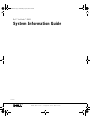 3
3
-
 4
4
-
 5
5
-
 6
6
-
 7
7
-
 8
8
-
 9
9
-
 10
10
-
 11
11
-
 12
12
-
 13
13
-
 14
14
-
 15
15
-
 16
16
-
 17
17
-
 18
18
-
 19
19
-
 20
20
-
 21
21
-
 22
22
-
 23
23
-
 24
24
-
 25
25
-
 26
26
-
 27
27
-
 28
28
-
 29
29
-
 30
30
-
 31
31
-
 32
32
-
 33
33
-
 34
34
-
 35
35
-
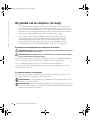 36
36
-
 37
37
-
 38
38
-
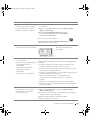 39
39
-
 40
40
-
 41
41
-
 42
42
-
 43
43
-
 44
44
-
 45
45
-
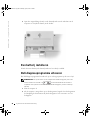 46
46
-
 47
47
-
 48
48
-
 49
49
-
 50
50
-
 51
51
-
 52
52
-
 53
53
-
 54
54
-
 55
55
-
 56
56
-
 57
57
-
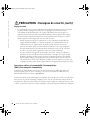 58
58
-
 59
59
-
 60
60
-
 61
61
-
 62
62
-
 63
63
-
 64
64
-
 65
65
-
 66
66
-
 67
67
-
 68
68
-
 69
69
-
 70
70
-
 71
71
-
 72
72
-
 73
73
-
 74
74
-
 75
75
-
 76
76
-
 77
77
-
 78
78
-
 79
79
-
 80
80
-
 81
81
-
 82
82
-
 83
83
-
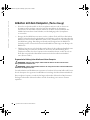 84
84
-
 85
85
-
 86
86
-
 87
87
-
 88
88
-
 89
89
-
 90
90
-
 91
91
-
 92
92
-
 93
93
-
 94
94
-
 95
95
-
 96
96
-
 97
97
-
 98
98
-
 99
99
-
 100
100
-
 101
101
-
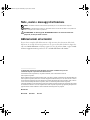 102
102
-
 103
103
-
 104
104
-
 105
105
-
 106
106
-
 107
107
-
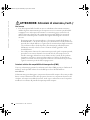 108
108
-
 109
109
-
 110
110
-
 111
111
-
 112
112
-
 113
113
-
 114
114
-
 115
115
-
 116
116
-
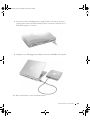 117
117
-
 118
118
-
 119
119
-
 120
120
-
 121
121
-
 122
122
-
 123
123
-
 124
124
-
 125
125
-
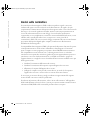 126
126
-
 127
127
-
 128
128
-
 129
129
-
 130
130
-
 131
131
-
 132
132
-
 133
133
-
 134
134
-
 135
135
-
 136
136
-
 137
137
-
 138
138
-
 139
139
-
 140
140
-
 141
141
-
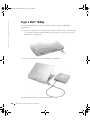 142
142
-
 143
143
-
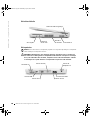 144
144
-
 145
145
-
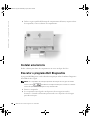 146
146
-
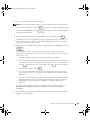 147
147
-
 148
148
-
 149
149
-
 150
150
-
 151
151
-
 152
152
-
 153
153
-
 154
154
-
 155
155
-
 156
156
-
 157
157
-
 158
158
-
 159
159
-
 160
160
-
 161
161
-
 162
162
-
 163
163
-
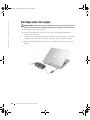 164
164
-
 165
165
-
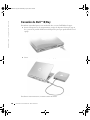 166
166
-
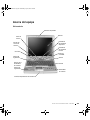 167
167
-
 168
168
-
 169
169
-
 170
170
-
 171
171
-
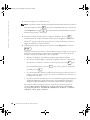 172
172
-
 173
173
-
 174
174
-
 175
175
-
 176
176
-
 177
177
-
 178
178
Dell Latitude D400 Guide de démarrage rapide
- Taper
- Guide de démarrage rapide
dans d''autres langues
- italiano: Dell Latitude D400 Guida Rapida
- English: Dell Latitude D400 Quick start guide
- español: Dell Latitude D400 Guía de inicio rápido
- Deutsch: Dell Latitude D400 Schnellstartanleitung
- Nederlands: Dell Latitude D400 Snelstartgids
- português: Dell Latitude D400 Guia rápido